ビュー ナビゲーターについて
ビュー ナビゲーターは、グラフィック領域の右上隅にデフォルトで表示される 2 つのリング ウィジェットです。ビュー ナビゲーター(View Navigator)を使用すると、1 回のクリックでモデルの標準ビューと等角投影ビューを切り替えることができます。
ビュー ナビゲーターを表示するには、ViewNavigator コマンドを使用します。
デフォルトでは、ビュー ナビゲーターは非アクティブ状態です。ビュー ナビゲーターのインタフェース上にマウス カーソルを置くと、アクティブになります。
ビュー ナビゲーターは、非アクティブな場合、透過表示になります。グラフィック領域でのビュー ナビゲーターの不透明度レベルと位置は、制御することができます。
いずれかのリング セクターをクリックすると、使用可能な事前定義ビューの 1 つに切り替えることができます。ビューは、アクティブ なCCS または WCS を基準にして作成できます。立方体の位置は、モデルの方向を反映して変化します。
注記: 立方体にはモデルの標準ビューのみが反映されます。RollView などのインタラクティブな 3D 表示ツールを使用すると、ビュー ナビゲーターの立方体は非表示になります。
ビュー ナビゲーターのリング セクターにカーソルを合わせると、ヒントが表示されます。ヒントには、リング セクターに対応するビューの方向が示されます。
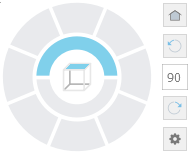
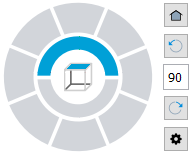
ビュー ナビゲーターの要素
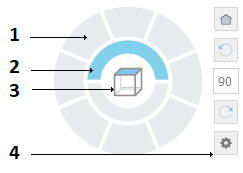 |
- アウター リング
|
アウター リングの各セクターは、ビューに対応します。セクターをクリックすると、対応するビューにシーンが移動します。 |
- インナー リング
|
上面ビューと下面ビュー |
- 現在のビュー方向の立方体
|
表示ツールを使用してシーンの方向を変更すると、現在のビュー方向が反映されます。 |
- ビュー ナビゲーターのツールバー
|
指定した角度でビューを回転したり、デフォルト ビューに戻したりするためのツールがグループ化されています。また、ビュー ナビゲーターのメニューにすばやくアクセスすることもできます。 |